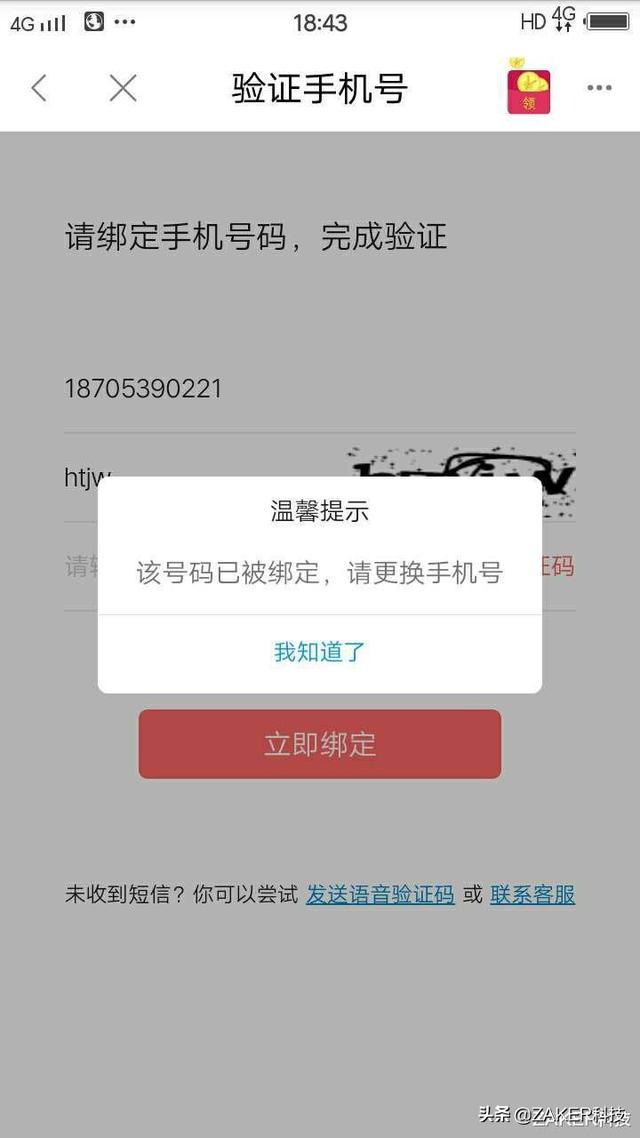Ctrl家族是各位小可爱在职场中最常见的Excel用法了,比如Ctrl C是复制,Ctrl V是粘贴,Ctrl Z是撤销,Ctrl X是剪切,熟悉快捷键的用法是提升工作效率的第一步。那么,除了这几个常用的快捷键,还有一些不太常用的快捷键,比如Ctrl R这个快捷键,小可爱门熟悉么,今天小编就带领大家看一下,看看这个快捷键有什么神奇的功能。
先来介绍一下,Ctrl R的本质是向右填充的快捷键,所以我们也可以在菜单栏的『开始』选项卡中找到它。
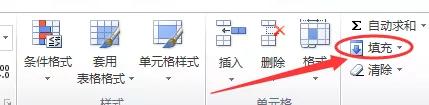
下面让我们来实际操作一下。

上面是某个部门的薪资统计表,现在领导要求小编按照男女分开统计,怎么办呢?一个个复制粘贴太慢了,如果数据少还好,如果数据多了,那不就得吐血整理,累都要累死了。而且,最要命的是,还会出现BUG。

出现上述问题的原因,是因为Excel毕竟不是完全智能的,在筛选的时候会出现隔行的情况,所以Excel无法完全识别。如此不如试试Ctrl R,在搭配上筛选,可以免除一大堆不必要的工作量。
点击菜单栏的『筛选』→先选择性别为『男』的→选中数据源区域→按住Ctrl选中目标区域→最后同时按住Ctrl R,然后再选择性别为『女』的,继续上述操作。

PS:数据源区域和目标区域必须在同一行或相同的几行上,否则就会导致操作失败呢。

毕竟,金无足赤,人无完人,这话用在Excel身上也不例外,针对Ctrl R的这个缺陷,我们可以将此与选择性粘贴中的跳过空行配合使用,这一问题也就迎刃而解了。

看完记得多多练习哦!
喜欢就关注我,每天分享职场知识,办公技巧!
,